Krásná stylová prezentace vám pomůže efektivně inzerovat produkt nebo prezentovat jakékoli další údaje prospěšným způsobem. Tuto multimediální prezentaci můžete vytvořit pomocí aplikace PowerPoint, která je součástí sady programů Microsoft Office.
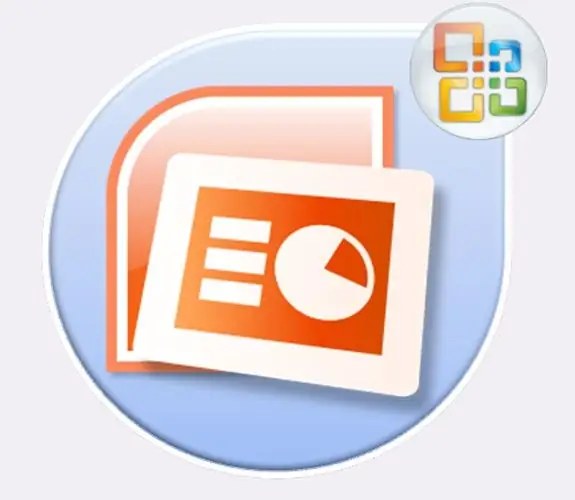
Je to nutné
Microsoft Office PowerPoint program
Instrukce
Krok 1
Nainstalujte si Microsoft Office PowerPoint. Zaregistrujte jej pomocí licenčního klíče poskytnutého prodejcem tohoto softwaru.
Krok 2
Spusťte nainstalovaný program. Chcete-li to provést, přejděte do nabídky programu pomocí tlačítka „Start“a klikněte na ikonu PowerPoint. Počkejte, až se program otevře.
Krok 3
V různých verzích programu se může okamžitě otevřít prázdná prezentace nebo se může zobrazit okno, ve kterém budete muset vybrat typ vytvářené prezentace. Vyberte „Prázdná prezentace“a výběr potvrďte tlačítkem OK.
Krok 4
V levém sloupci programu je oblast, ve které jsou prezentovány všechny vytvořené snímky v rámci této prezentace. Hlavní nabídka se nachází v horní části programu. Největší střední část aplikace zabírá pracovní plocha s vybraným snímkem.
Krok 5
Klikněte na tlačítko „Vytvořit snímek“v hlavní nabídce programu. Bude vám nabídnuto několik typů designu stránek. Vyberte vhodný vzhled v závislosti na účelu snímku. Snímek může obsahovat nadpisy a podnadpisy. Zadejte text nadpisu a vysvětlení názvu snímku v nich.
Krok 6
V horním menu programu můžete vybrat přednastavený design prezentace. Chcete-li to provést, klikněte na kartu „Návrh“a vyberte vhodný grafický design. Je třeba poznamenat, že design bude použit pro všechny snímky. Následně můžete pozadí každého snímku nahradit požadovaným vzhledem přidáním obrázku, který se vám líbí.
Krok 7
V prezentaci můžete vytvořit pozadí určité barvy. Chcete-li to provést, vyberte na kartě „Návrh“položku „Styly pozadí“. Pozadí může být prosté nebo s určitou přechodovou výplní.
Krok 8
Do multimediální prezentace můžete vložit obrázek, různé geometrické tvary, diagramy, tabulky, zvuky nebo dokonce klipy. Pro postup vkládání dalších prvků je v hlavní nabídce programu položka „Vložit“. Do prezentace můžete také vložit další objekty přetažením souboru do pracovní oblasti programu. Přidaný objekt bude obklopen rámečkem se značkami. Zatažením za tyto úchyty můžete změnit polohu a změnit velikost objektu.
Krok 9
Pomocí položky nabídky „Animace“můžete přidat krásné přechody animace z jednoho snímku na druhý. Přechody mohou být stejné pro všechny snímky v prezentaci nebo odlišné pro každý pár.
Krok 10
Hotovou prezentaci můžete uložit v různých formátech. Vyberte položku nabídky „Uložit jako“a v okně, které se zobrazí, procházejte seznamem dostupných formátů. Pokud zvolíte formát.ppt nebo.pptx, uložený soubor bude možné upravit pomocí aplikace PowerPoint. Pokud vyberete formát „Demo“s příponami.ppsx nebo.pps, soubor se při spuštění bez dalších funkcí otevře v samostatném okně.






